Problema
Permissões de usuário necessárias
Esse artigo pressupõe que você tenha o direito de acesso e permissões para realizar as tarefas abaixo.
Se você usar o usuário Administrador padrão ou não puder executar as tarefas abaixo (a opção não está disponível), crie um segundo usuário administrador com todos os direitos de acesso.
- Usuários ESET PROTECT : Crie um segundo usuário administrador no ESET PROTECT
- Usuários ESET Security Management Center (ESMC) : Crie um segundo usuário administrador no ESET Security Management Center 7.x
- Atribuir uma política a um grupo
Solução
-
Abra a Console Web do ESET PROTECT no seu navegador e faça o login.
-
Clique em Políticas → Nova Política.
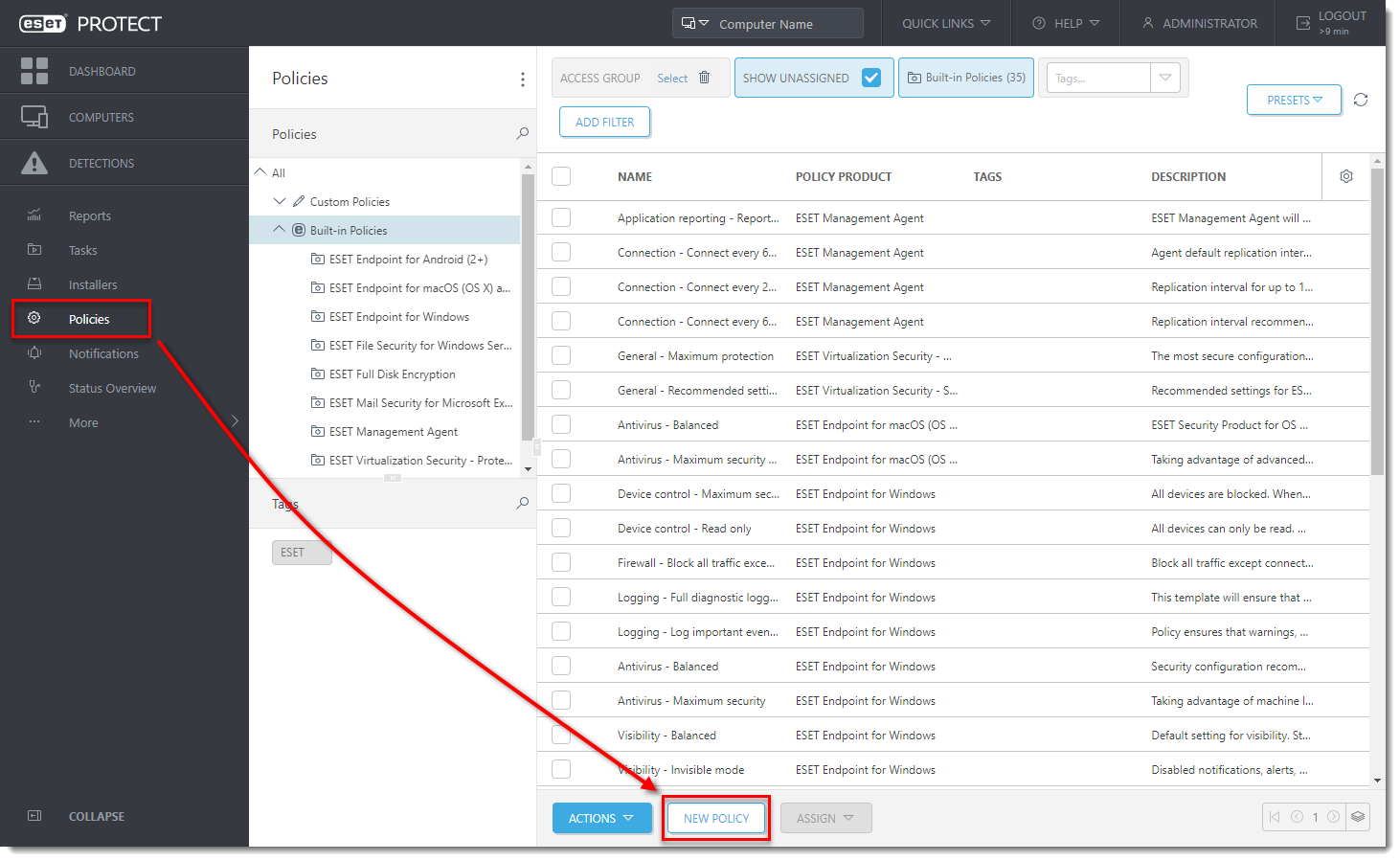
Figura 1-1 -
Digite o nome da nova política no campo Nome. Opcionalmente, digite ou copie/cole a descrição no campo Descrição.
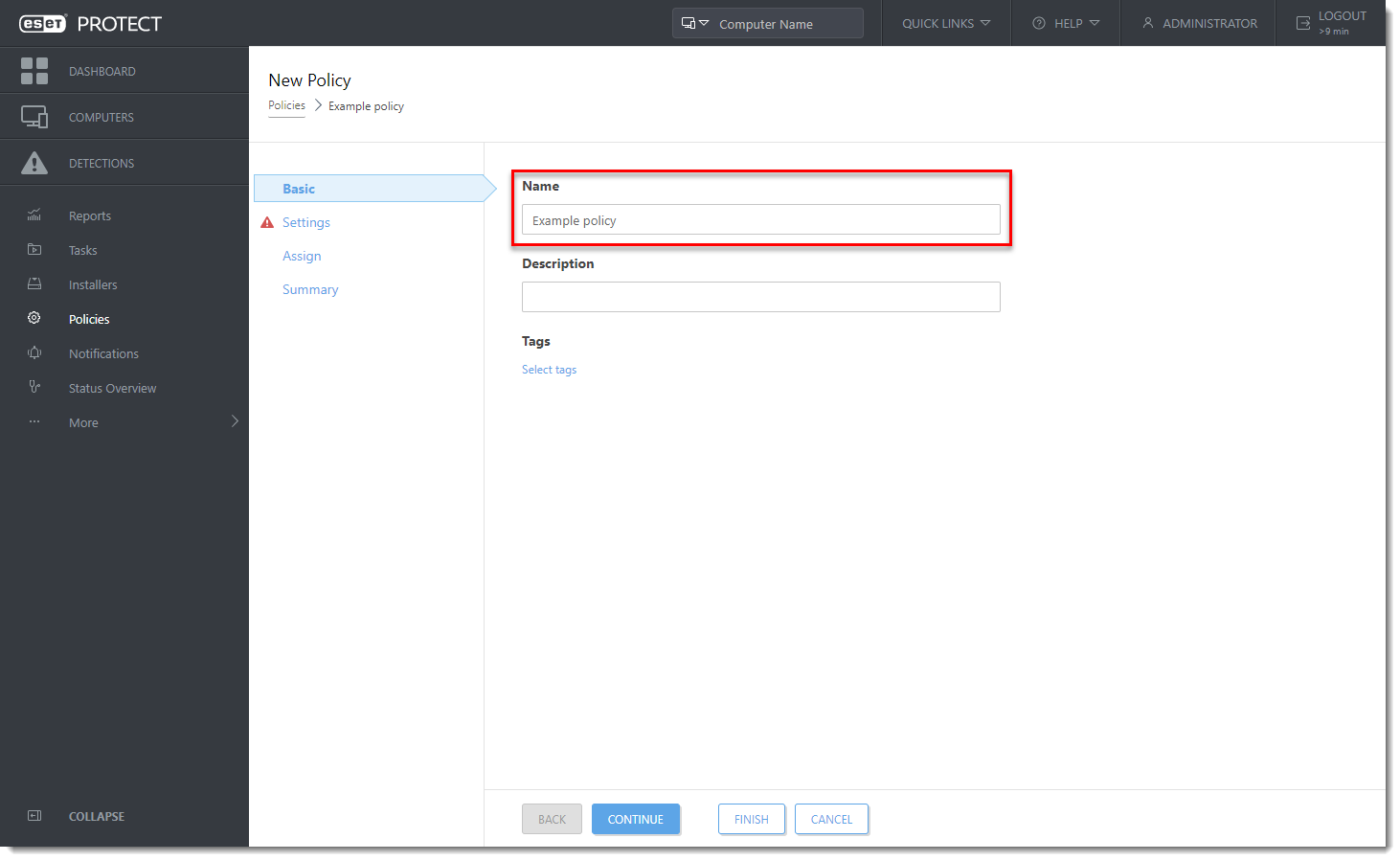
Figura 1-2 -
Clique em Configurações. Selecione o produto que esta política afetará no menu suspenso em Selecionar produto. Neste exemplo, criamos uma regra para o ESET Endpoint para Windows.
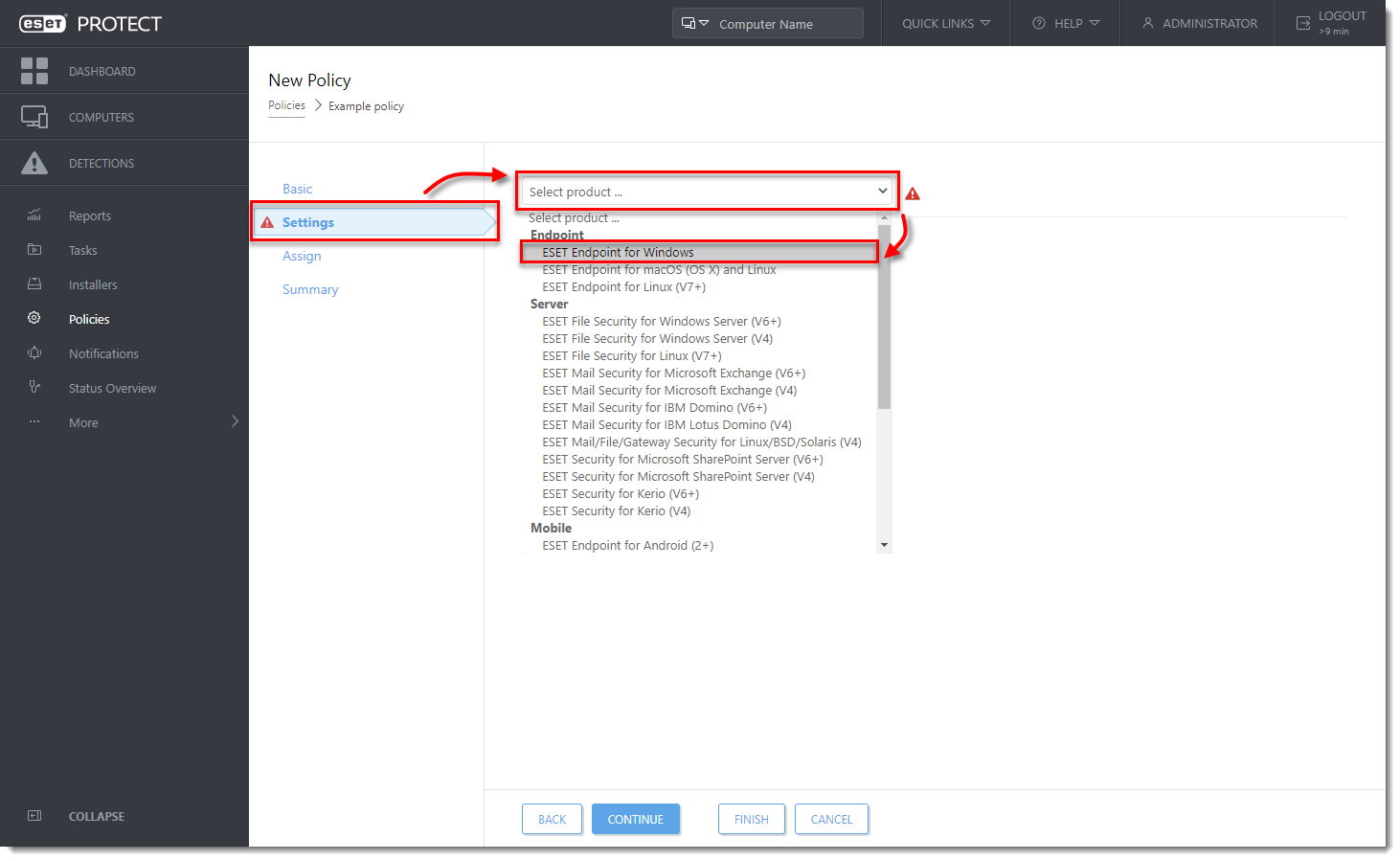
-
No menu à esquerda, selecione a categoria da regra que você deseja definir. Neste exemplo, estamos criando uma regra de Interface do usuário.
-
No painel central, configure sua regra. Neste exemplo, estamos desabilitando Mostrar tela inicial na inicialização.
-
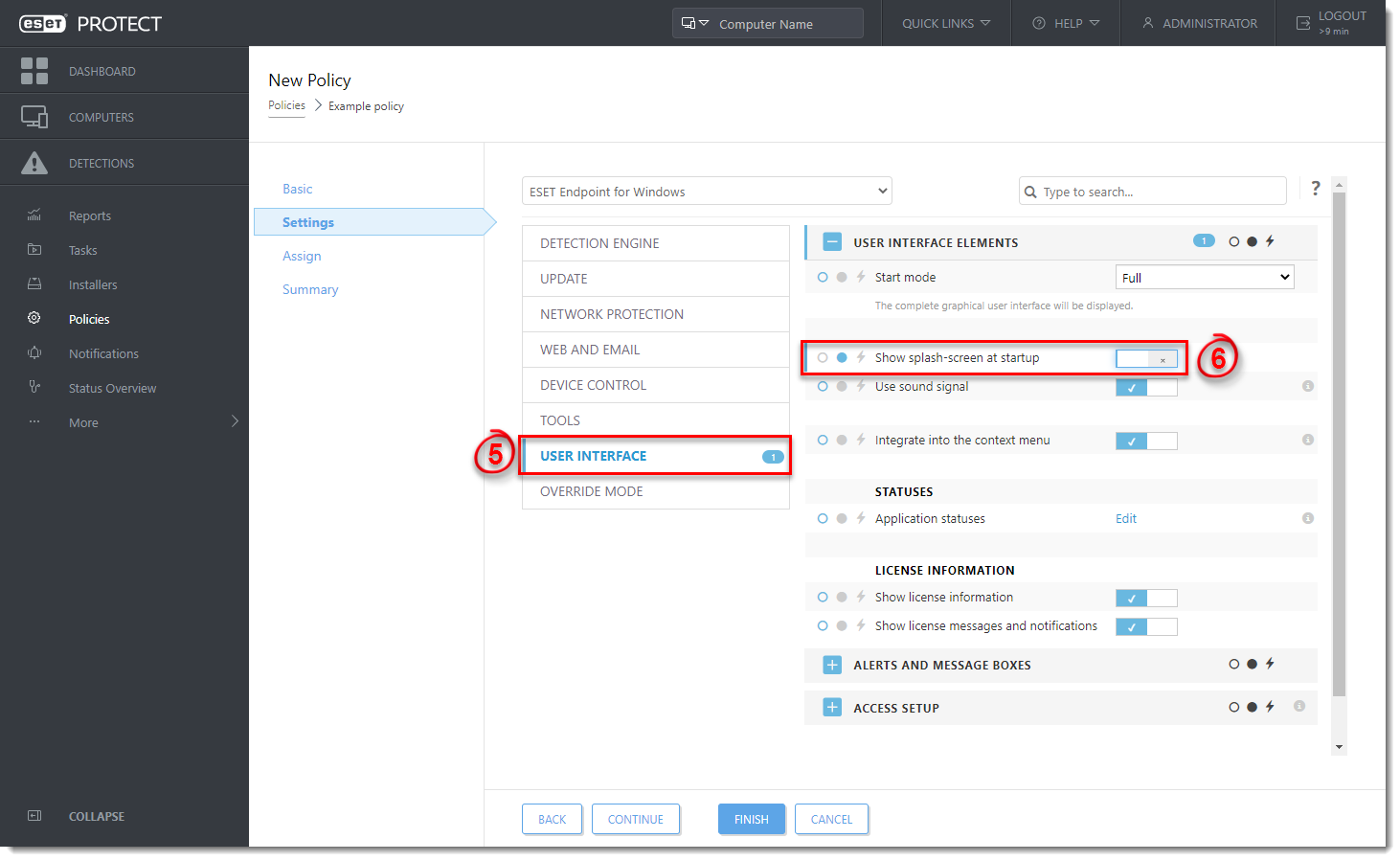
Figura 1-4 -
Clique em Assinar → Assinar.
-
Marque as caixas de seleção ao lado de cada grupo estático ou dinâmico ao qual deseja que esta política seja atribuída e clique em OK.
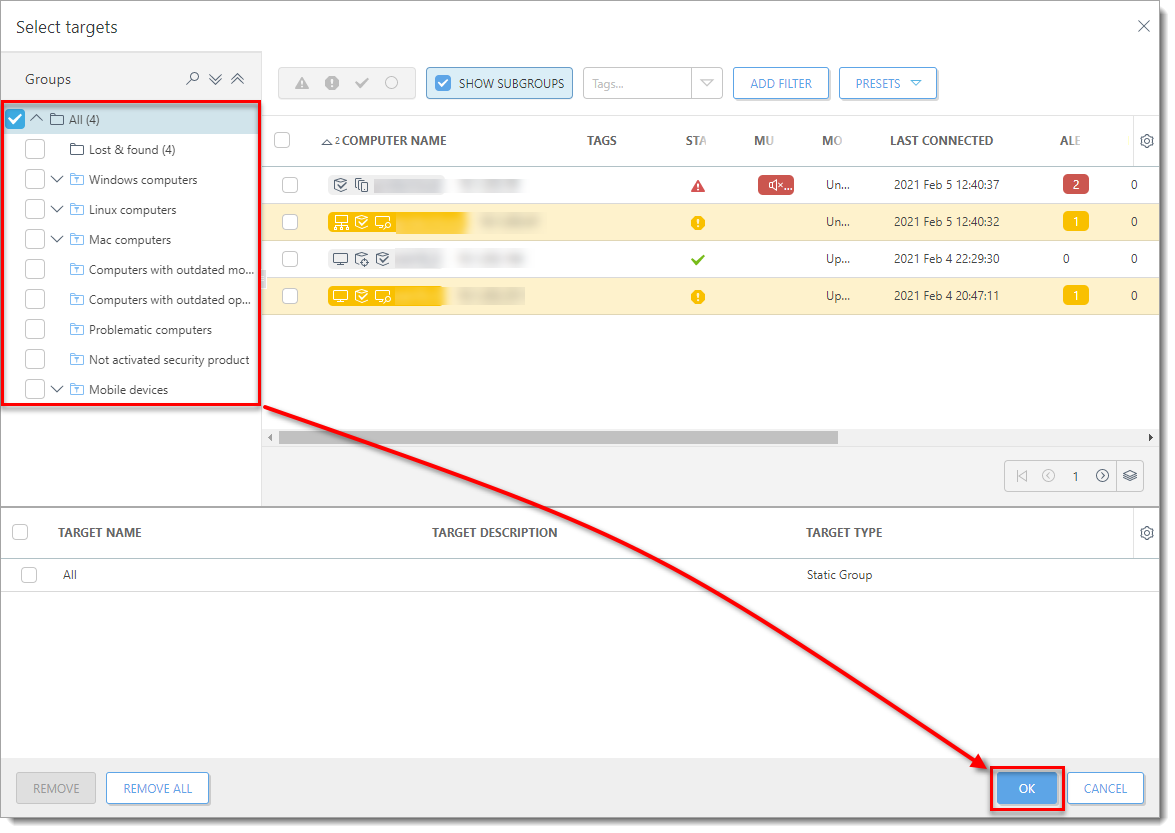
Figura 1-5
-
Clique em Concluir para salvar sua política. Suas configurações de política serão aplicadas aos grupos-alvo ou computadores clientes.
Para ver as políticas atribuídas a cada grupo, clique em Computadores, clique no ícone de engrenagem ao lado do grupo e selecione Gerenciar Políticas no menu suspenso.
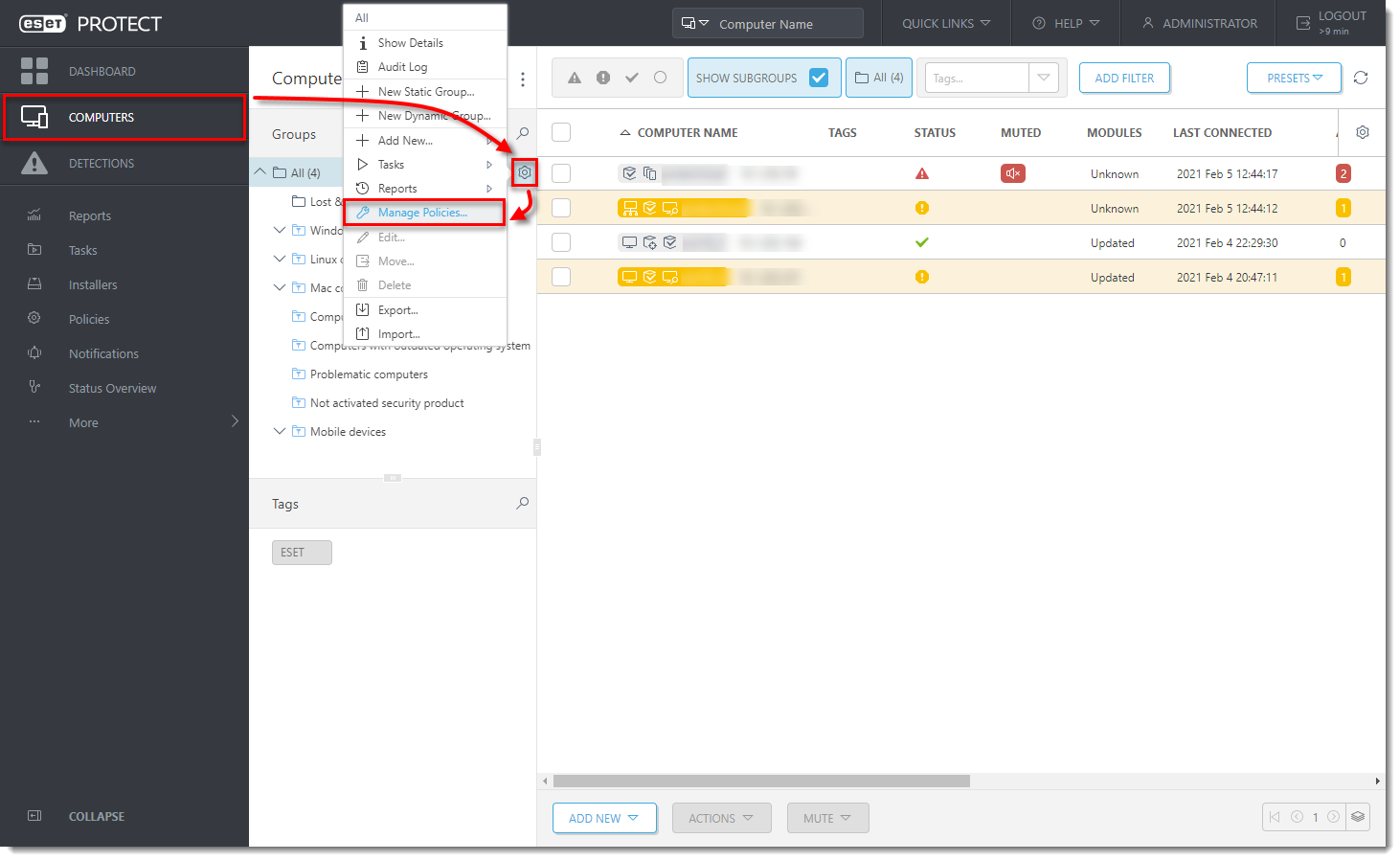
Para mais informações sobre políticas, leia Nossa Base de Conhecimento Online.